u盘如何制作启动盘安装系统?石大师u盘制作教程
u盘如何制作启动盘安装系统?u盘制作成启动盘,可以帮助用户放入下载好的系统进行重装,而且在出现系统问题的时候,也能够当做启动工具进行启动,那空白的u盘如何制作启动盘安装系统呢?借助石大师u盘工具可以很轻松的实现,来看下具体的制作方法吧。
u盘如何制作启动盘安装系统?
1、运行“石大师一键重装”点击“我知道了”。
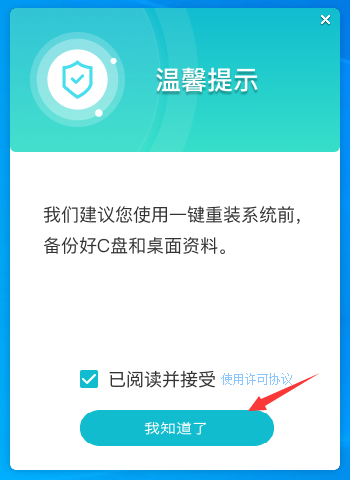
2、选择“U盘启动”点击“开始制作”。
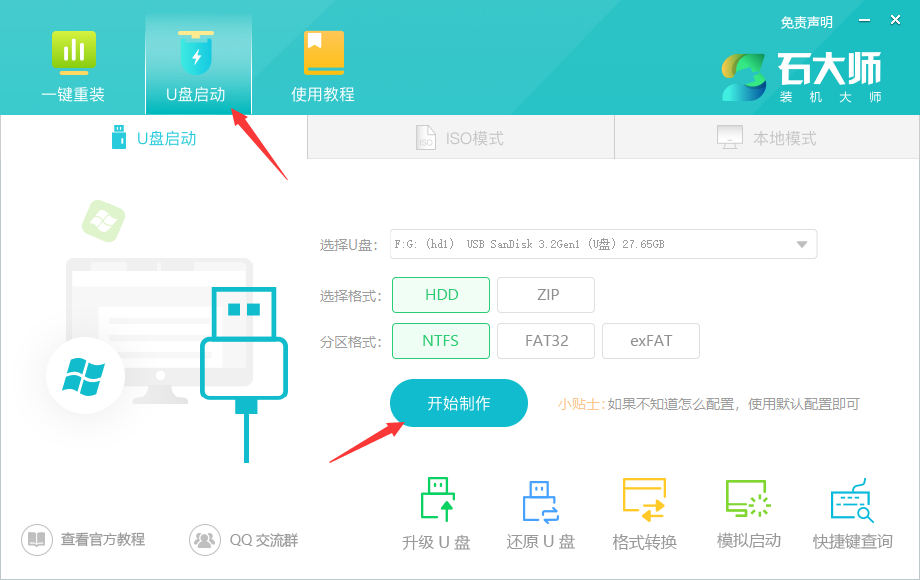
3、正在下载U盘启动工具制作时所需的组件,请耐心等待。
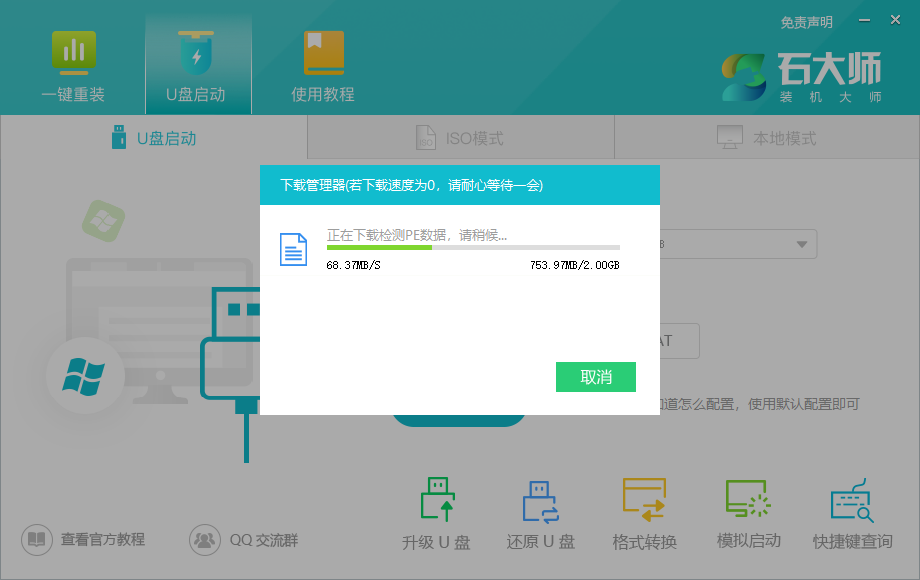
4、跳出提示备份U盘内重要资料,如无需备份,点击“确定”。
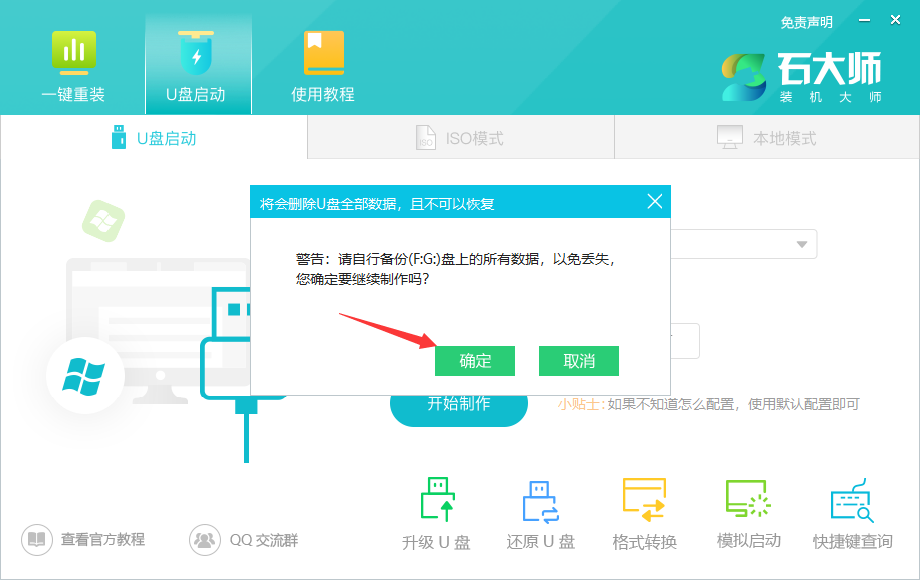
5、选择自己想要安装的系统镜像,点击“下载系统并制作”,本软件提供的系统为原版系统(也可选择取消下载系统制作)。
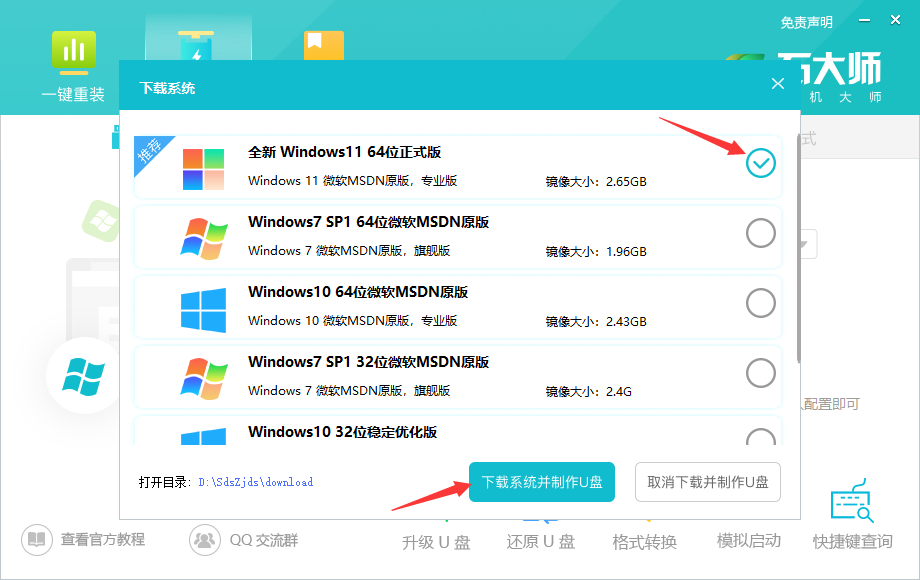
6、正在下载系统镜像,请勿关闭软件。
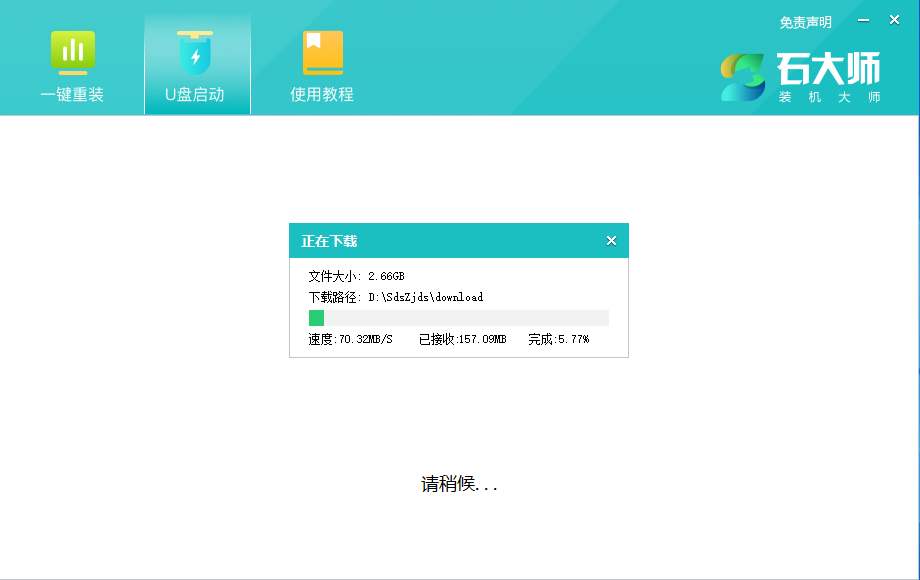
7、正在制作U盘启动工具。
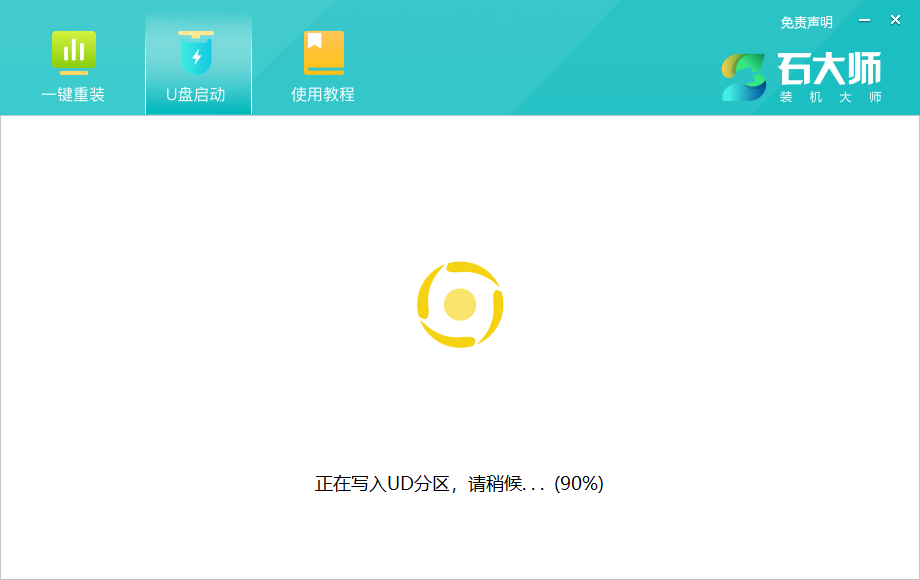
8、正在拷备系统镜像到U盘。
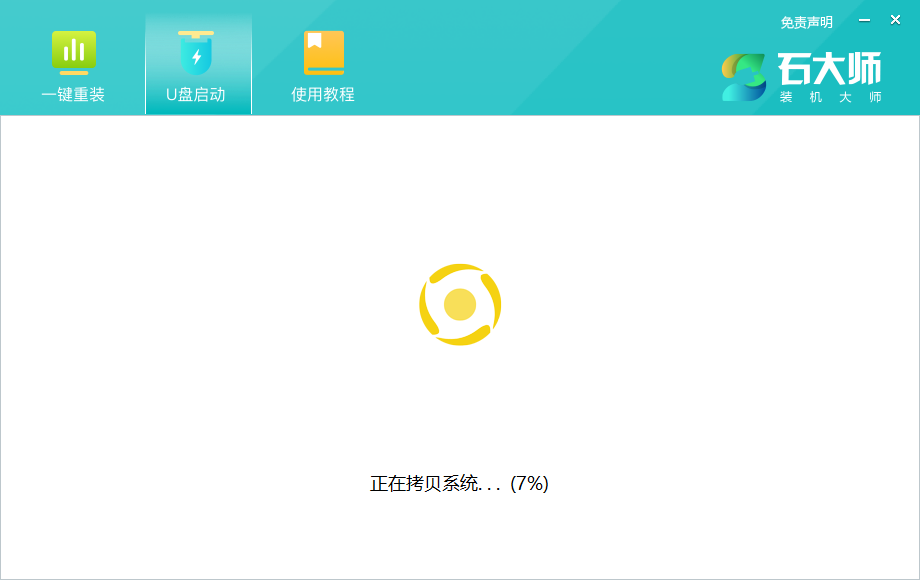
9、提示制作完成,点击“确定”。
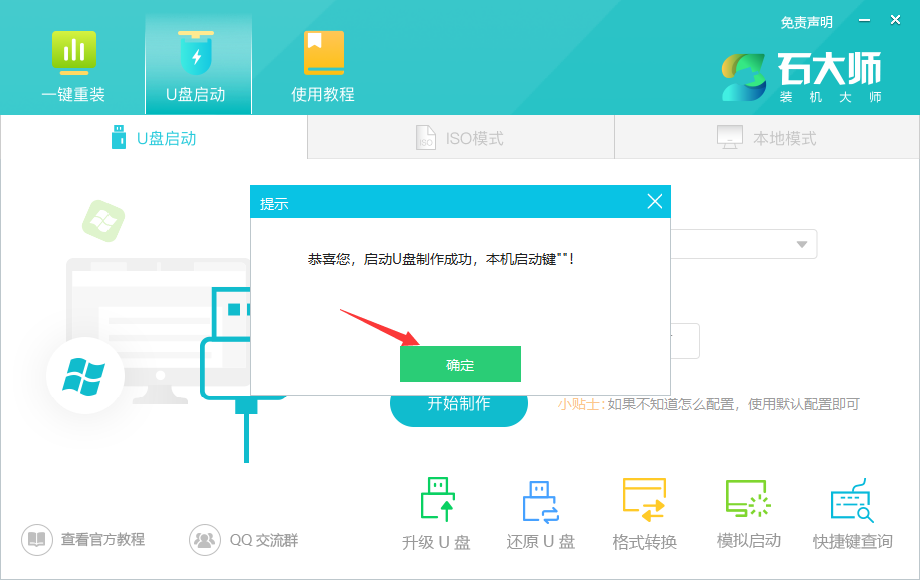
10、选择“模拟启动”,点击“BIOS”。
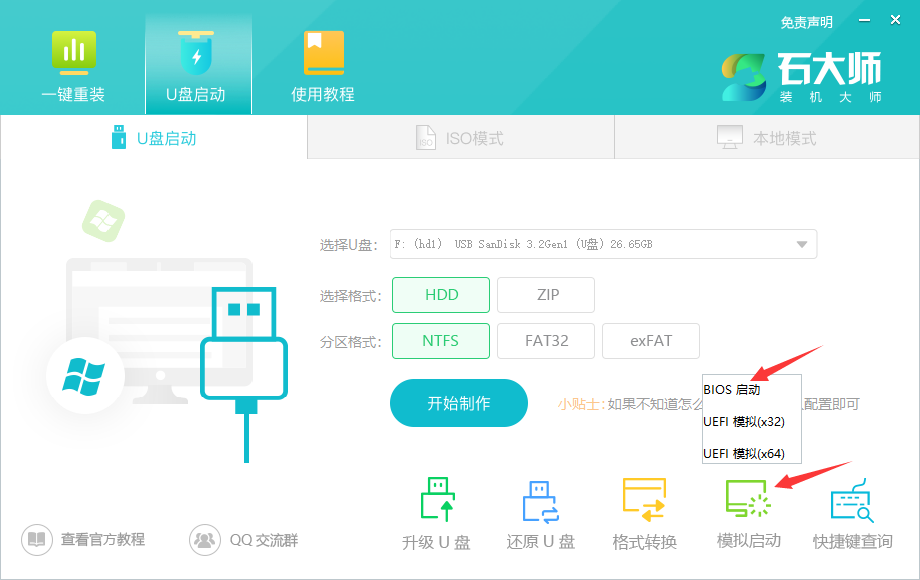
11、出现这个界面,表示石大师U盘启动工具已制作成功。
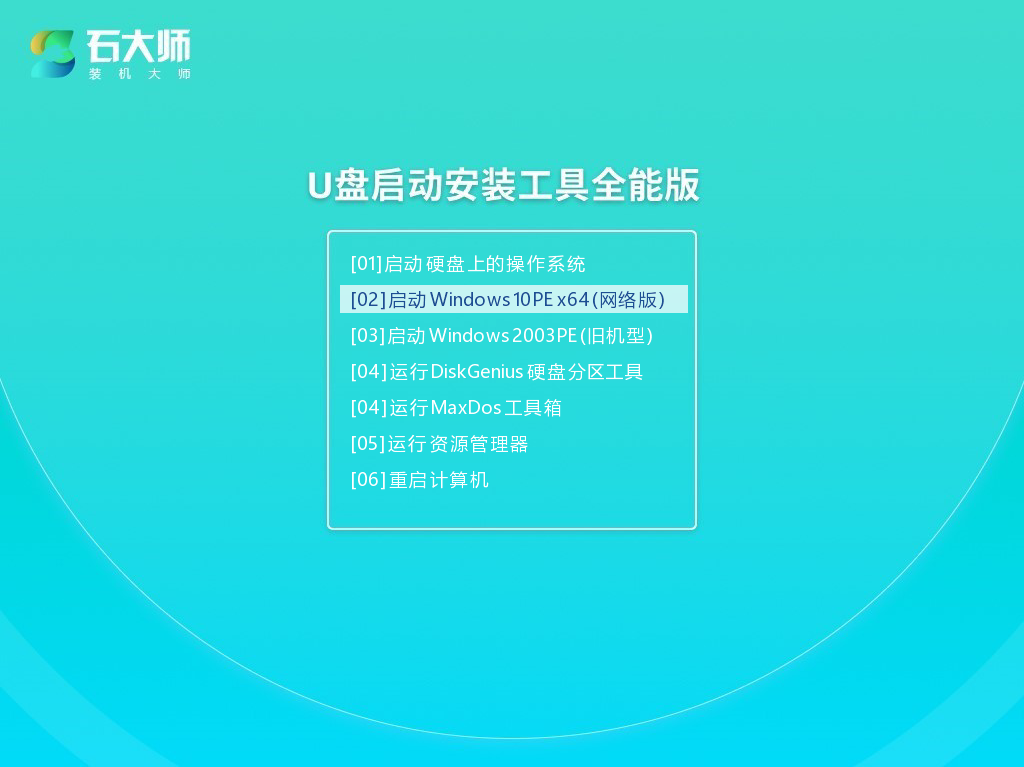
相关文章
- 如何制作电脑启动u盘?系统之家u盘启动盘制作教程
- u盘如何制作启动盘安装系统?石大师装机大师制作u盘启动盘步骤
- 笔记本pe系统怎么进入?石大师u盘制作启动盘教程
- 笔记本电脑怎么进入pe系统?石大师u盘制作启动盘教程
- 联想lenovo怎么进入u盘pe系统?石大师u盘制作教程
- 戴尔笔记本如何进入pe系统?石大师u盘制作启动盘教程
- 如何进入pe界面重装系统?石大师装机大师u盘制作教程
- 如何制作u盘pe启动盘?石大师u盘启动盘制作教程
- 怎么用U盘制作一个pe系统?石大师u盘启动盘制作教程
- 怎么用u盘重装系统gho?石大师u盘制作教程
- 新手如何自制系统u盘重装系统?石大师u盘制作教程
- 怎样制作u盘启动盘重装系统?石大师u盘启动盘制作教程
- 怎样制作电脑系统u盘启动盘?石大师u盘制作教程
- 新手装系统怎么制作u盘启动盘?石大师u盘制作教程
- 新手怎样制作win10pe系统?石大师u盘制作pe启动盘教程
- 怎样制作windows10启动u盘?石大师u盘制作win10启动盘教程








